【2025年】無料でアバター作成できるサイトおすすめ6選!自分もVTuberアバターを作れ!
近年、アバターを活用した動画やライブ配信などが人気を集めています。それに伴って、キャラやアバターを作れる無料サイトが次々と登場し、VtuberやSNS用のオリジナルキャラクターが手軽に作成できるようになりました。
そこで今回は、アバターを作れるサイトについて詳しく紹介します。記事内では便利なアバター作成ソフトも紹介しているので、ぜひ参考にしてください。
1.【超簡単】アバターが内蔵しているソフトDemoCreator
![]()
「DemoCreator」は動画編集・ライブ配信として人気のソフトですが、魅力的なアバターキャラクターが内蔵されていることも特徴です。操作方法が簡単であり、従来のアバター制作ツールよりも低スペックPCで動作します。
多数のアバターが内蔵されているので、すぐにVtuberとして活動することが可能。世界中のクリエイターに利用されています。
DemoCreatorを使用してアバター動画を作成する
ここからは、DemoCreatorでアバター動画を作成する方法を見ていきましょう。DemoCreatorは無料でダウンロードできるので、ぜひアバターコンテンツ作成を体験してみてください。
ステップ1:DemoCreatorでアバター動画を録画する
①DemoCreatorを無料ダウンロードしたら、【画面録画】にある【バーチャルアバター】を選択します。
![]()
②録画画面が表示されたら、画面下部の【アバターマーク】をクリックして、動画で使用するアバターを選びましょう。
次に使用するアバターをクリックして、【キャリブレーションモード】を選択しましょう。この機能を活用することで、動きや表情の認識精度が高くなります。
![]()
③使用するマイクやカメラ、スピーカや録画範囲は、録画メニューから設定できます。
![]()
また、動画の画質を設定する際は、画面下の【設定メニュー】から、以下を調整します。
- 【ビデオ】を選択する
- 【フレームレート】の数値を高くする
- 【エンコーダー】の品質を【高】に設定する
ただし画質や品質を高くするとPCへの負荷が大きくなるので、注意してください。
![]()
動画の台本がある方は、【プロンプター】も活用しましょう。テキストファイルのインポートが可能であり、テキスト画面は録画されません。動画の構成やセリフが決まっている方は、ぜひ使用してください。
![]()
ここまでの設定が完了したら【REC】をクリックして、アバター録画を開始します。
![]()
アバター録画を停止する際は、画面に表示されている【録画停止マーク】をクリックしましょう。

ステップ2:アバター動画を保存する
録画が終了すると、プレビュー画面が表示されます。ここで保存することも可能ですが、今回は【高度な編集】をクリックしてみましょう。
![]()
DemoCreatorの動画編集機能では、カットやテロップなど基本的な編集機能だけでなく、豊富なテンプレートやハイレベルなトランジションなど、さまざまな機能が搭載されています。
話題のAI機能も搭載されているので、高品質な動画を簡単に作ることが可能です。操作方法は以上に簡単なので、ぜひ活用してください。
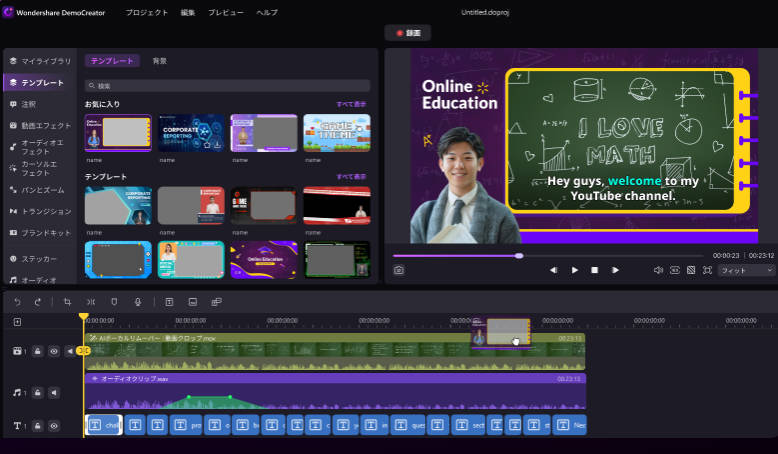
動画の編集が完了したら【エクスポート】をクリックして、以下の設定を行います。
- タイトルの設定
- 拡張子の設定
- 縦横比の設定
- 解像度の設定
- 保存先の指定
上記の設定が完了したら【エクスポート】をクリックして、動画を保存しましょう。
![]()
DemoCreatorでアバター動画を作成する方法は以上です。
アバター動画を録画・作成する|DemoCreator
関連人気記事:Vtuberアバターの作り方を徹底解説!Vtuberとして活躍する方法も解説
2.無料で使えるアバター作成サイト6選!
ここからは、無料で使えるアバター作成サイトを見ていきましょう。各サイトの特徴を紹介するので、あなたにあったツールを活用してください。
①AIアバターで動画を生成できるサイト「Virbo」
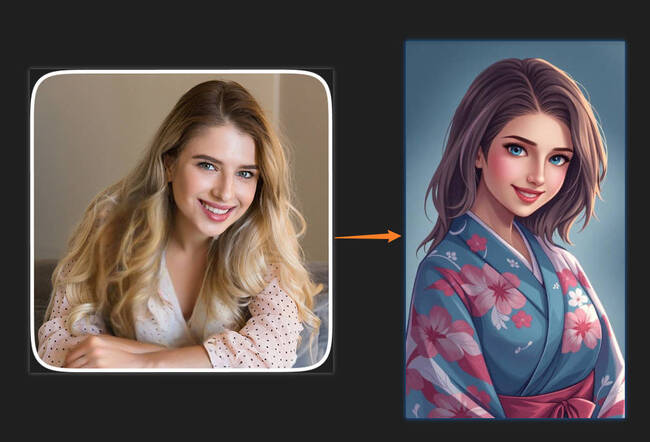
「Virbo」は、最新AI技術を駆使したアバター作成サイトです。基本使用料が無料であり、モデルになる画像と簡単なプロンプトだけで高品質なアバターを作成できます。
また、4K画質にも対応しており、クオリティにこだわりたい方にぴったりのサイトです。
|
メリット |
・豊富なアバターキャラクターテンプレートが搭載している ・操作方法がシンプル ・AI ボイス機能も搭載 |
|
デメリット |
一部有料 アバターの細かい制作(モデリング)はできない |
Virboでアバター動画を作る方法
- 【+Create Video】をクリックする
- 動画のサイズを選択する
- プロンプトを入力する
生成方法によっては、画像からアバターを作ることも可能です。リアルなアバターを作成できるので、ぜひお試しください。
スキャンしてVirboのアプリを無料ダウンロード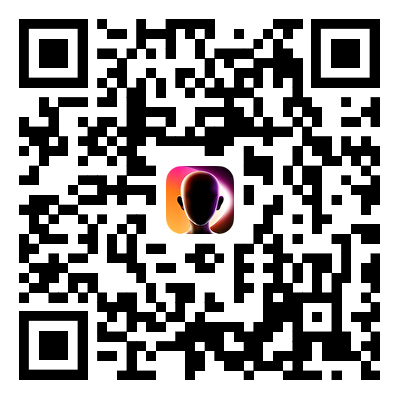
iOS/Androidに対応可能
②自分でアバターを作れる無料サイト:Anichara
![]()
Anicharaは、キャラクターアバター画像を手軽に作成できるWebサイトです。
アニメーションアバターの作成はできませんが、VirboなどのAIツールを活用すればアバター動画を作成できます。また、無料で利用できることもおすすめポイントです。
|
メリット |
操作方法が簡単 パーツごとに作成できる 基本使用料無料 |
|
デメリット |
商用利用は有料 指定の素材からしか作成できない アニメーションアバターは作成できない |
Anicharaでアバターを作る方法
- 性別を選択する
- 顔・体の素材を選択する
- アバターを作成する
③高画質なアバターを作成できるオンラインサイト:Canva
![]()
デザインツールとして有名なCanvaでは、アバターキャラクターを作成することが可能です。
動的アバターの作成には不向きですが、おしゃれな素材を活用したキャラクターの作成にぴったりといえます。
また、無料版でもおしゃれなアバターを作成できるので、コストを抑えたい方にもおすすめです。
|
メリット |
・素材が豊富 ・AI生成機能あり ・基本使用料無料 |
|
デメリット |
一部素材有料 AI機能有料 アニメーションアバターは作成できない |
Canvaでアバターを作る方法
- 編集メニューの【アプリ】を選択する
- アバターアプリを検索する
- 使用するアプリを指定する
- プロンプトを入力する
- アバターを作成する
④Vtuberに特化!:AI Vtuber Maker Online
![]()
AI Vtuber Maker Onlineは、3Dアバターの作成にも対応したオンラインサイトです。
さまざまなテクスチャに対応しており、YouTube用のキャラクター作成などに利用されています。
ただしアバター動画を作成するには、別のAIツールや3DCGソフトが必要です。
|
メリット |
・基本使用料無料 ・2D・3Dの両方に対応 |
|
デメリット |
・無料版はクレジット制限あり ・アニメーションアバターは作成できない ・日本語非対応 |
AI Vtuber Maker Onlineでアバターを作る方法
- 【Generate VTuber Assets with AI】をクリックする
- プロンプトを入力する
- 縦横比を選択する
- テクスチャを選択する
- 【Generate】をクリックする
⑤可愛いアバターキャラクターを作るならこれ!CHARAT
![]()
CHARATは、イラストや似顔絵、ちび(二等身)などの可愛いアバターを作れるオンラインサイトです。
全ての機能を無料で利用でき、ユニークなキャラクターを直感的に作成できます。SNSで人気を集めたい方に人気のアバター作成サービスです。
|
メリット |
・完全無料 ・直感的に作成できる ・超かわいいアバターキャラクターを作れる |
|
デメリット |
用意されている素材に依存する 一部の商用利用は禁止されている アニメーションアバターは作成できない |
CHARATでアバターを作る方法
- 作りたいテクスチャを選択する
- 【はじめる】をクリックする
- 使用するパーツを選択する
- 【保存】を選択する
⑥高品質なアバター画像生成AI:Midjourney
![]()
Midjourneyは、アバターやイラストなど多種多様な画像作成に特化した生成AIです。近年ではMidjourneyでアバターを作成して、VirboなどのAIツールでアバター動画にする方が増えています。
完全有料のデメリットはありますが、品質にこだわりたい方はMidjourneyでアバターを作成してみてください。
|
メリット |
・高品質な画像・アバターを作成できる ・他のクリエイターのプロンプトが公開されている |
|
デメリット |
完全有料 一定のプロンプトエンジニアリングスキルが必要 アニメーションアバターは作成できない |
関連人気記事:Animaze(アニメイズ)とは?初心者向けの使い方とVtuberとしての活用法を徹底解説!
関連人気記事:VRoid Studioの動かし方と作ったアバターでライブ配信する方法も解説
3.アバター作成サイトの選び方
アバターを作成できるサイトは多数あるものの、「結局どれがいいの?」と悩むかもしれません。ここでは、ツール選びに役立つポイントを紹介します。
ポイント1:サイトの使いやすさ
手軽に使えるツールであれば、楽しみながらアバター作成を行えます。例えばAnicharaやCHARATであれば用意されている素材を選ぶだけなので、直感的にアバターを作成できます。
また、無料で利用できるアバター作成サイトによって操作方法は異なるので、まずは操作性を試してみましょう。
ポイント2:アバター作成機能・素材の充実度
どのようなアバターを作るかによって、必要なサイトは異なります。というのも一般的なアバター作成サイトはアニメーションキャラクターを作成できません。
別ツールを活用すればアニメーション化することは可能ですが、人によってはVirboなど一気通貫できるサイトがよいでしょう。
またサイトによってテンプレートや素材が異なるので、各サイトの特徴はしっかりと確認しておきましょう。
ポイント3:サイトの料金プラン
より高品質なアバターを作るなら、料金にも注目しましょう。完全無料サイトの多くは指定された素材からアバターを作成します。コストは発生しませんが、人によっては物足りなさを感じるでしょう。
一方でVirboなどのAIツールは一部機能は有料なものの、高品質かつアバター動画の作成まで可能です。つまり使用目的によっては、有料機能を活用した方が結果的に投資額を回収できる可能性が高いと考えられます。
4.アバター作成サイト利用時の注意事項
最後に、アバター作成サイトを利用する際の注意事項を紹介します。
注意事項1:著作権の確認
使用するアバター作成サイトによっては、画像をもとにキャラクターを作成することが可能です。しかし、その画像が他人の写真やイラストの場合、著作権の侵害になる可能性があります。
画像からアバターを作成する方は、自分で作成したものか、フリー素材などを活用しましょう。
注意事項2:商用利用の確認
アバター作成サイトによっては、作成したアバターの商用利用が禁止されている可能性があります。
例えばMidjourneyやVirboは商用利用できるので、安心してビジネスに活用できるでしょう。
しかし、AnicharaやCHARATは一部の商用利用が禁止されています。サイトによって規約が異なるので、使用する前に確認しておきましょう。
注意事項3:モデリングはできない
オンラインサイトでは基本的にモデリングができません。そのため、0からアバター作成する際は、サイトではなく専用のソフトが必要です。
Virboなどでアニメーション化することは可能ですが、よりオリジナルにこだわりたい場合は、開発ソフトを使用するか、専門のクリエイターに依頼することを推奨します。
まとめ:無料のアバター作成サイトでキャラクターを作ろう!
本記事では、無料で利用できるアバター作成サイトを紹介しました。各サイトによって特徴が異なるので、使用用途を明確にして、自分にあったサービスを活用してください。
もしアバター搭載済みのツールを使いたい方は、DemoCreatorをお試しください。ユニークなキャラクターが多数搭載されており、表情や動きを的確に再現してくれます。動画編集も利用でき、録画から編集までの作業を行えます。
高品質な機能を体験したい方は、ぜひDemoCreatorを無料ダウンロードしてください。


 マルウェアなし|プライバシー保護
マルウェアなし|プライバシー保護
役に立ちましたか?コメントしましょう!